文章詳情頁
重裝系統Win7步驟
瀏覽:158日期:2023-01-16 08:24:29
因為win7系統的穩定性和可靠性,很多小伙伴還是使用的win7系統,那么win7系統重裝的步驟是什么呢?今天小編帶來了詳細的安裝win7系統的教程,希望可以幫助到大家,具體的教程一起倆看看吧。

1、首先,重裝系統我們必須要有一個新的win7系統,點擊右側鏈接進行下載。【win7系統鏡像下載】
2、其次,重裝系統之前,我們還要保證系統至少要有兩個分區。
3、如果我們只有一個分區的話,可以在磁盤管理中添加分區。【win7分區更改教程】
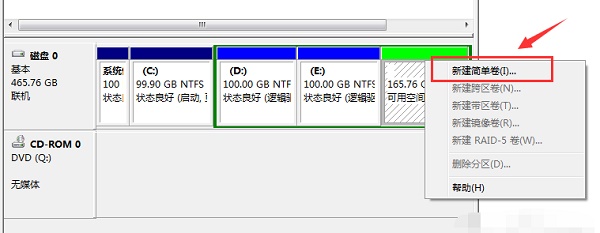
4、準備就緒之后,我們找到之前的系統下載路徑。
5、右鍵選中下載好的系統鏡像文件,選擇“裝載”
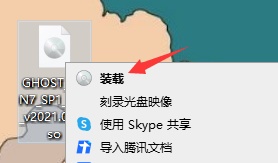
6、裝載完成之后,會進入光盤文件夾,雙擊運行其中的“一鍵安裝系統.exe”
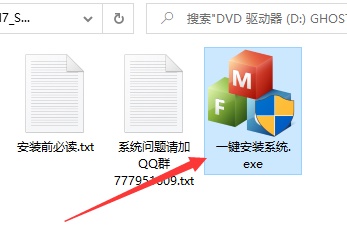
7、打開安裝程序,選擇系統分區為“C盤”,安裝文件會自動選擇,只要點擊“立即安裝到本機”
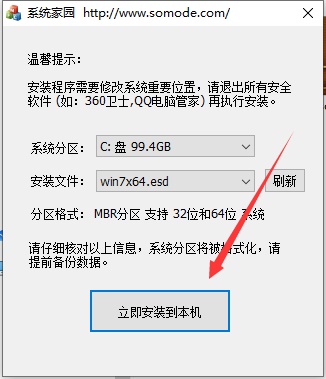
8、安裝過程大概需要10分鐘時間,安裝完成后會自動重啟電腦。重啟完成后就能使用全新的win7系統了。
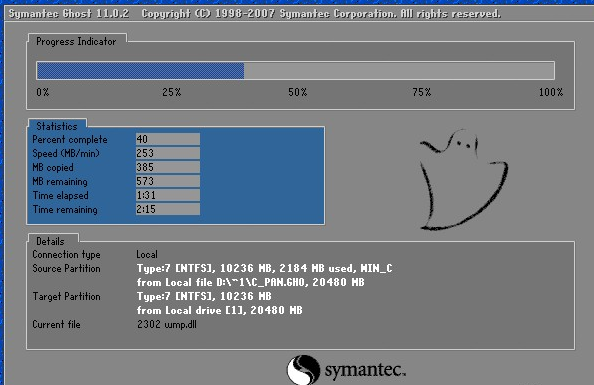
以上就是好吧啦網為您帶來的重裝系統Win7步驟和詳細教程,希望可以解決掉您的困惑。想了解更多的問題請收藏好吧啦網喲。歡迎您的查看。
以上就是重裝系統Win7步驟的全部內容,望能這篇重裝系統Win7步驟可以幫助您解決問題,能夠解決大家的實際問題是好吧啦網一直努力的方向和目標。
相關文章:
排行榜

 網公網安備
網公網安備